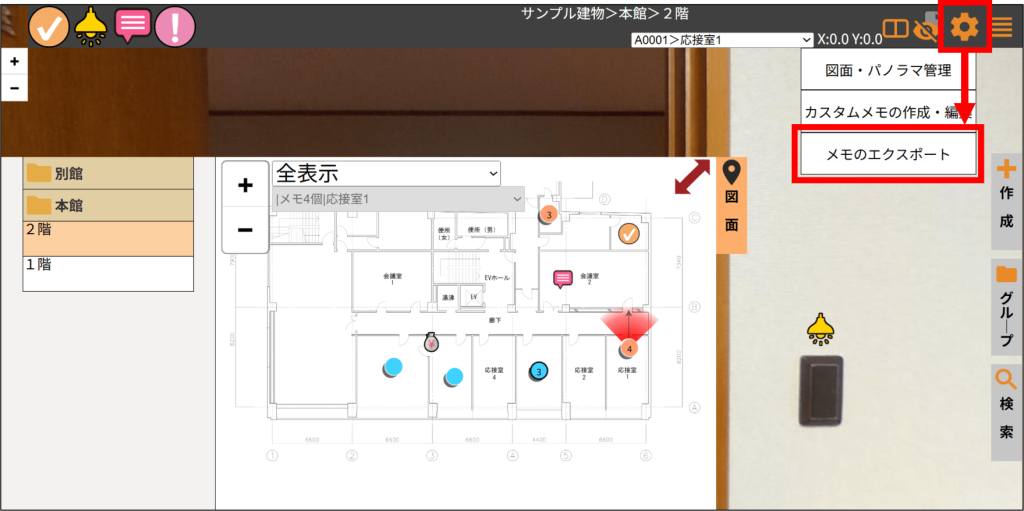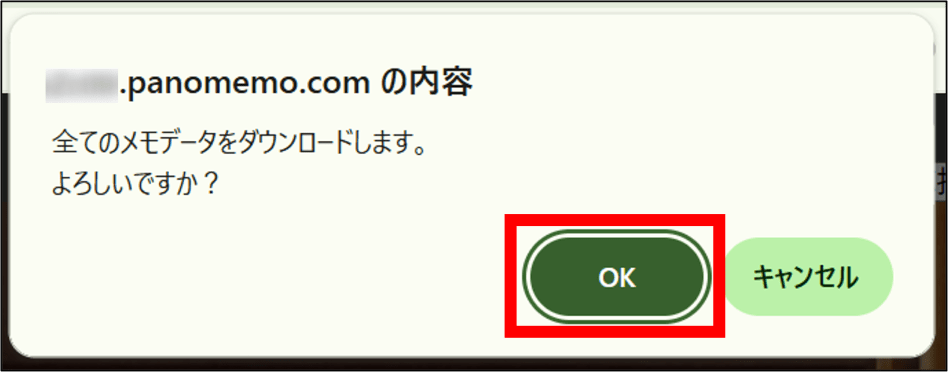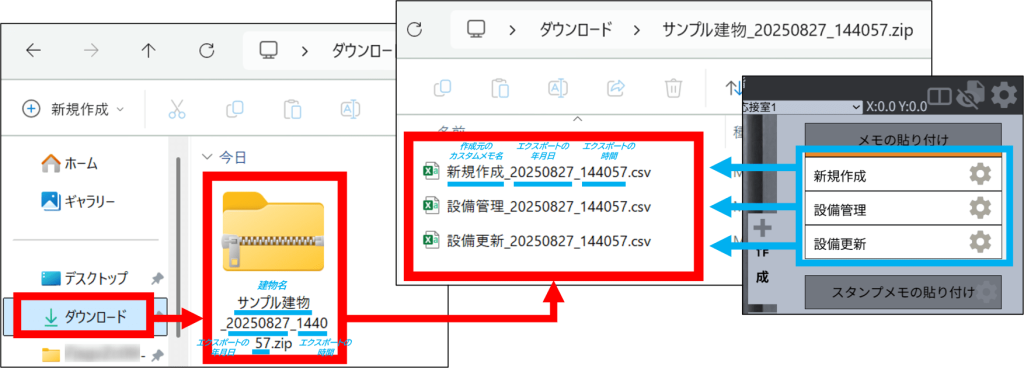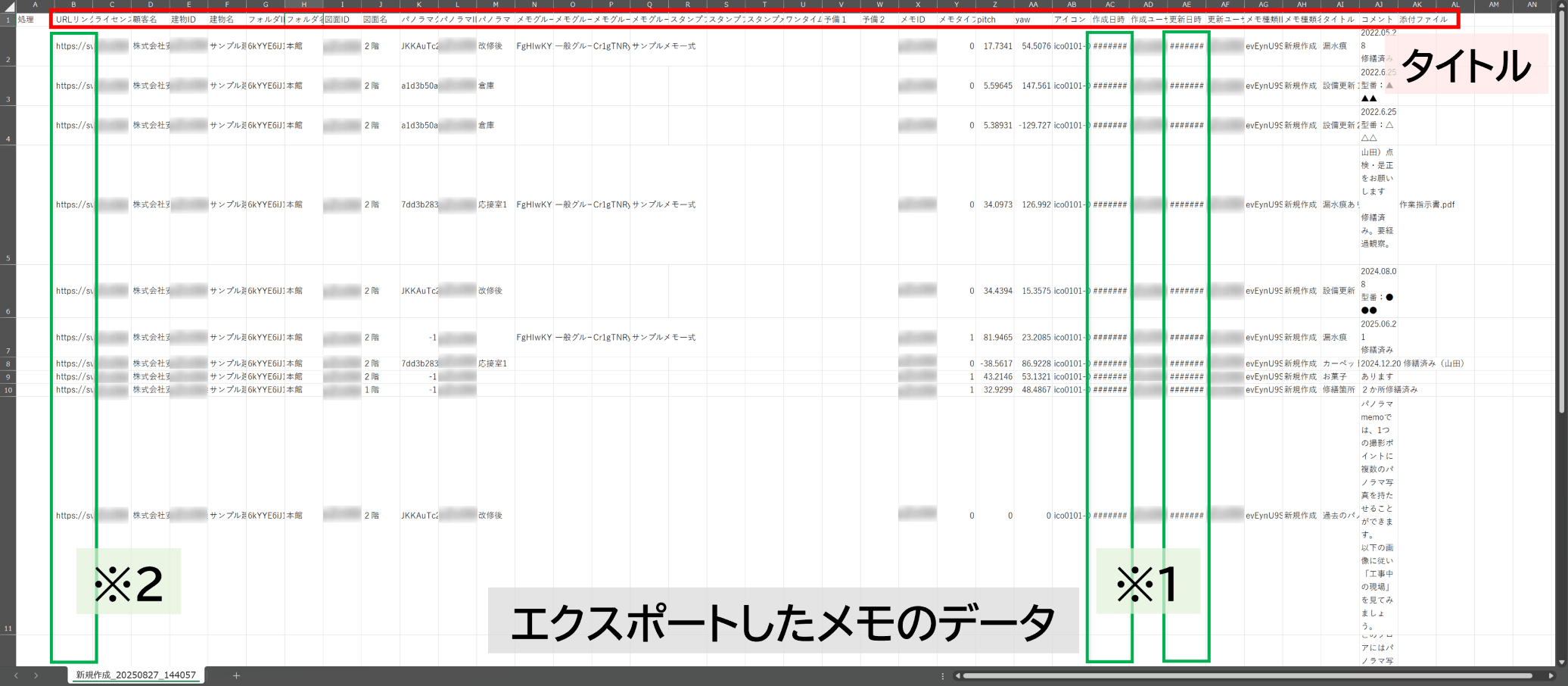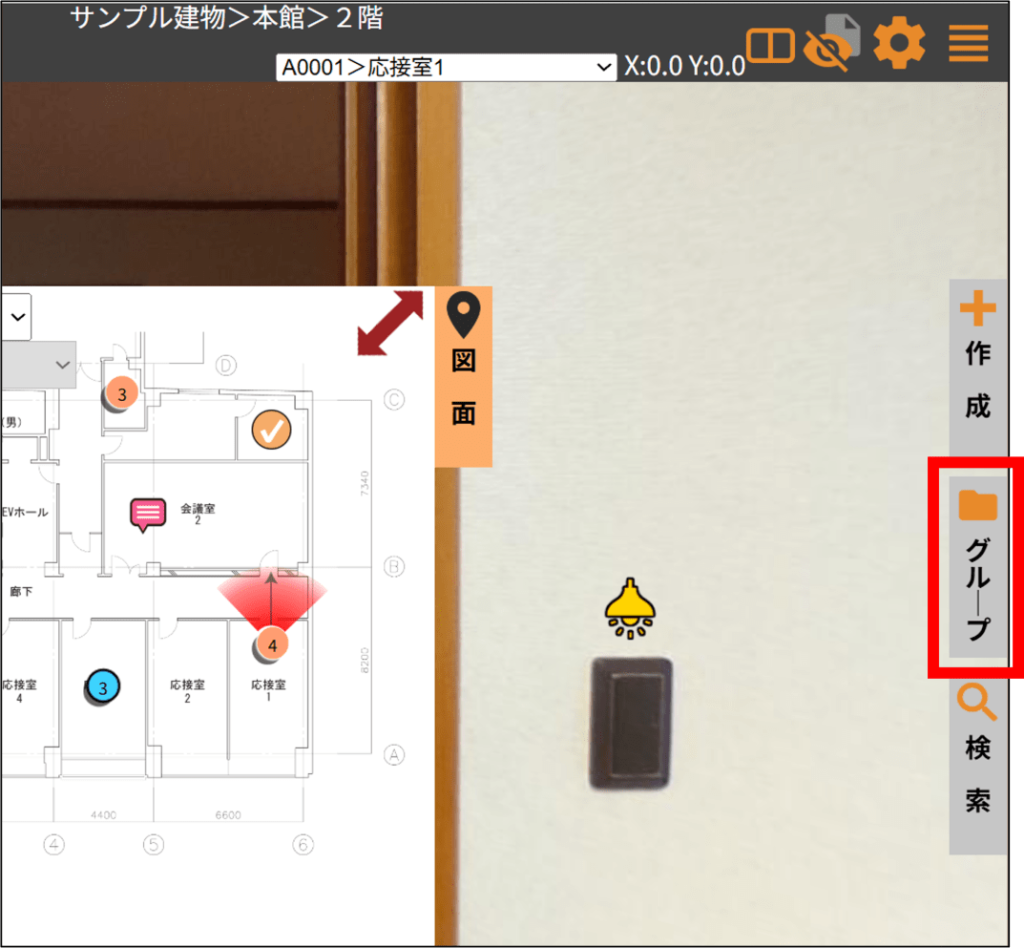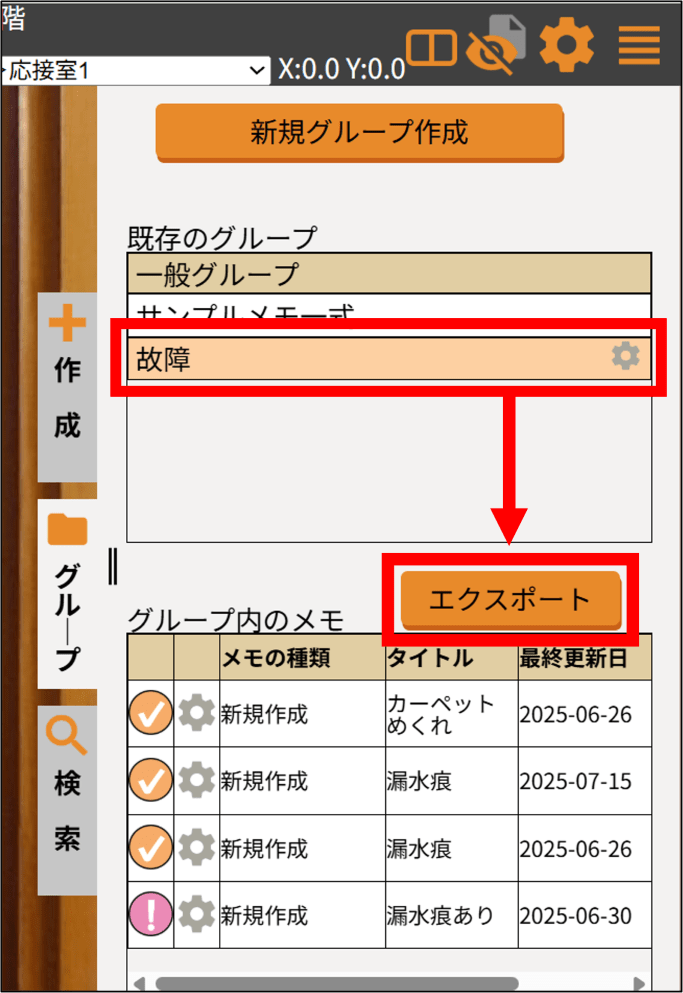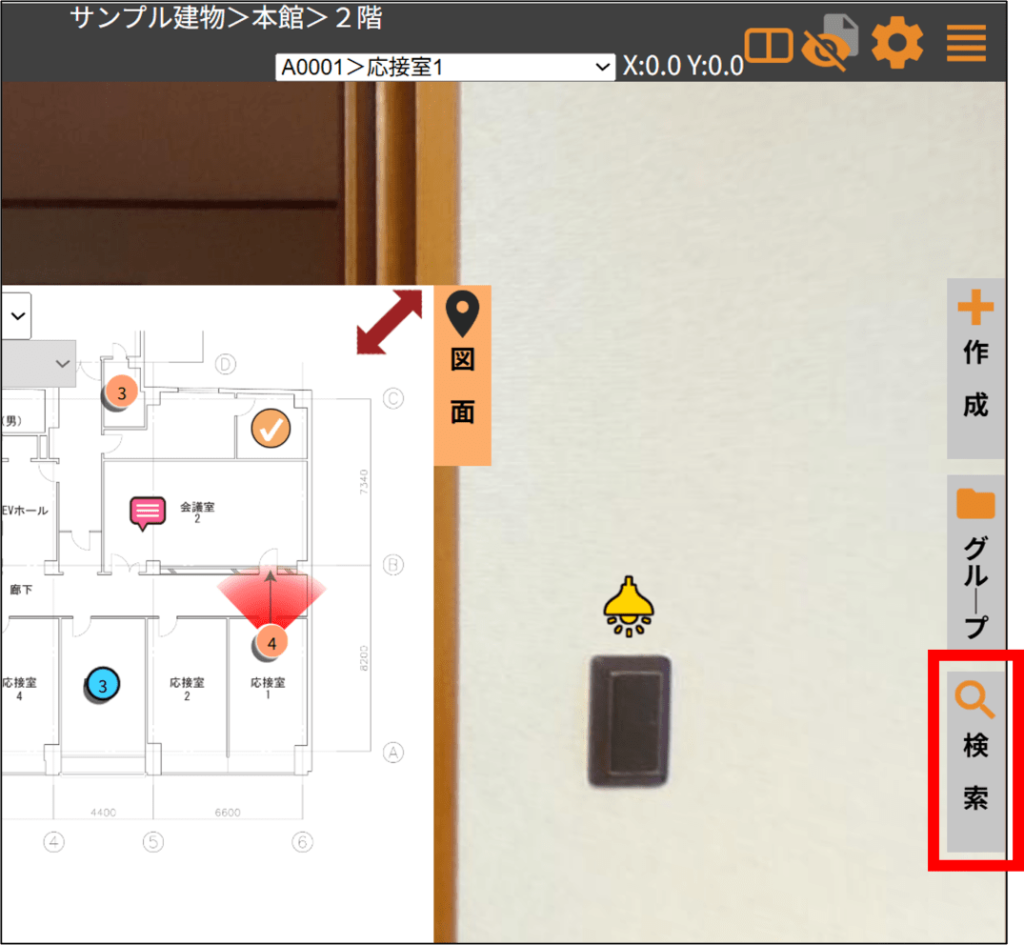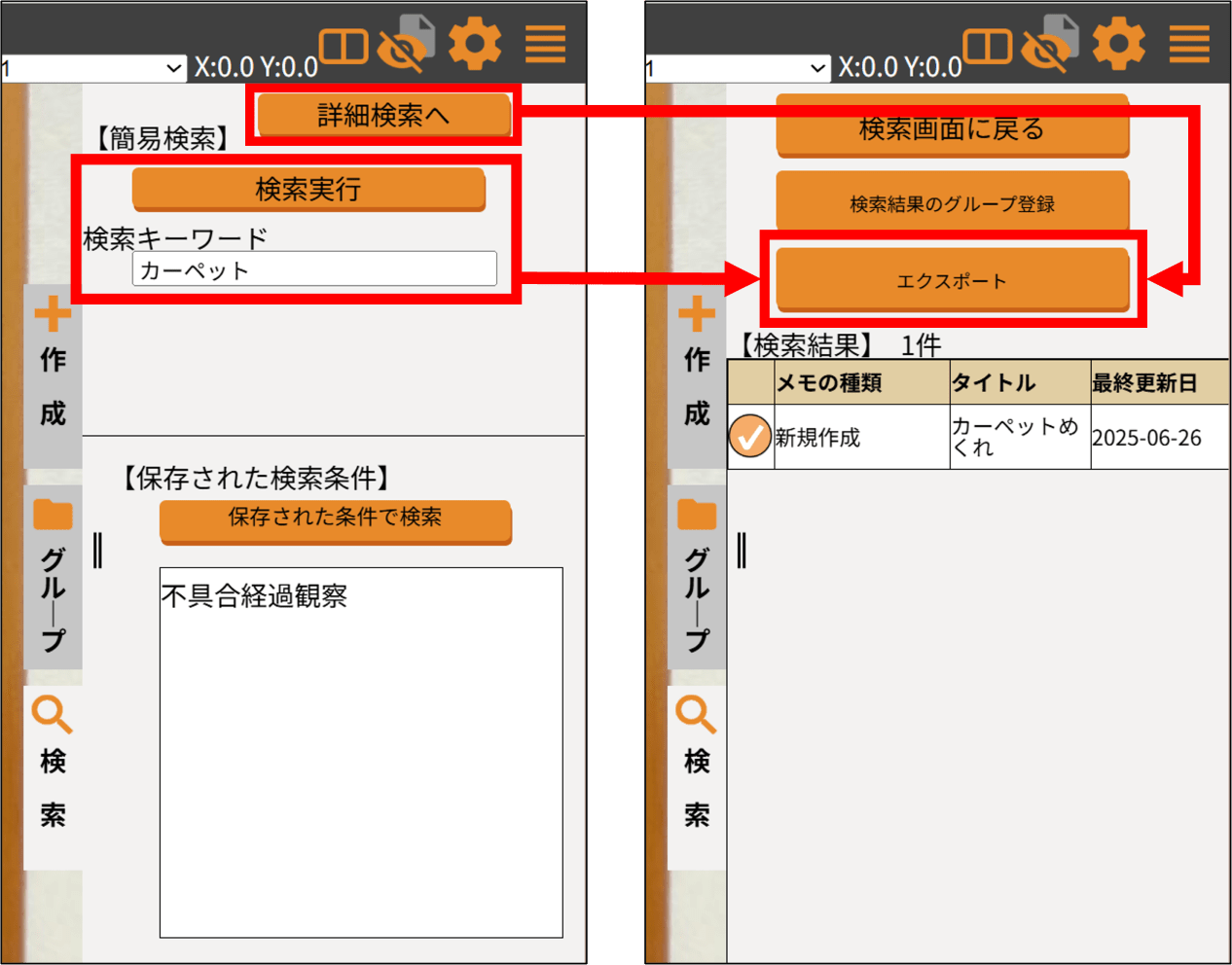概要
パノラマmemoに貼り付けられたメモは、CSV形式のデータとしてエクスポートする(書き出す)ことができます。
本頁では、以下の3つの書き出し方法を説明します。
1.建物内の全てのメモをエクスポートする
2.グループ内のメモをエクスポートする※
3.検索結果のメモをエクスポートする※
※2.と3.の機能は、別途、オプションの「タスク管理パッケージ」(プロプランには標準搭載)をご契約いただいているお客様のみご利用いただけます
本頁の操作には、「編集ユーザ」または「建物管理者」のアクセス権限が必要です。
操作手順
1.建物内の全てのメモをエクスポートする
1.パノラマウインドウ右上の[歯車]マーク⇒[メモのエクスポート]をクリックする
2.確認のポップアップが表示されるので、[OK]をクリックする
3.建物内の全てのメモが、その作成元となったカスタムメモ(メモのテンプレート)ごとに、CSVデータとして端末上にダウンロードされる
- 【例】該当するメモが2種類のカスタムメモから貼り付けられている場合、2つのCSVデータ(データ名:[作成元のカスタムメモ名]_[エクスポート年月日]_[エクスポート時間])に分かれて書き出されます。
- 全てのCSVデータは、1つのZIPファイル(ファイル名:[建物名]_[エクスポート年月日]_[エクスポート時間])に格納されてエクスポートされます。ZIPファイルを展開して、データをご確認ください。
~エクスポートされたCSVデータの見方~
● CSVデータは、各1行に対してメモ1つ分の情報が記載されています(1行目は情報のタイトルです)
※1 「#######」の表示(日時等)は、列の幅を調整していただくことで正しく表示されます
※2 「URLリンク」の列は、「コミュニケーションパッケージ(プロプランには標準搭載)」をご契約いただいているライセンスでのみ表示されます
2.グループ内のメモをエクスポートする
本機能は、オプション「タスク管理パッケージ」又はプロプランをご契約いただいているライセンスでのみご利用いただけます。
1.パノラマウインドウ右側の[グループ]タブをクリックする
2.「既存のグループ」からエクスポートしたいメモの[グループ]を選択し、[エクスポート]をクリックする
3.選択したグループ内の全てのメモが、その作成元となったカスタムメモ(メモのテンプレート)ごとに、CSVデータとして端末上にダウンロードされる
- 【例】該当するメモが2種類のカスタムメモから貼り付けられている場合、2つのCSVデータ(データ名:[作成元のカスタムメモ名]_[エクスポート年月日]_[エクスポート時間])に分かれて書き出されます。
- 全てのCSVデータは、1つのZIPファイル(ファイル名:[建物名]_[エクスポート年月日]_[エクスポート時間])に格納されてエクスポートされます。ZIPファイルを展開して、データをご確認ください。
~エクスポートされたCSVデータの見方~
● CSVデータは、各1行に対してメモ1つ分の情報が記載されています(1行目は情報のタイトルです)
※1 「#######」の表示(日時等)は、列の幅を調整していただくことで正しく表示されます
※2 「URLリンク」の列は、「コミュニケーションパッケージ(プロプランには標準搭載)」をご契約いただいているライセンスでのみ表示されます
3.検索結果のメモをエクスポートする
本機能は、オプション「タスク管理パッケージ」又はプロプランをご契約いただいているライセンスでのみご利用いただけます。
1.パノラマウインドウ右側の[検索]タブをクリックする
2.「簡易検索」または「詳細検索」画面からエクスポートしたいメモを検索し、「検索結果」画面上の[エクスポート]をクリックする
3.表示された検索結果内の全てのメモが、その作成元となったカスタムメモ(メモのテンプレート)ごとに、CSVデータとして端末上にダウンロードされる
- 【例】該当するメモが2種類のカスタムメモから貼り付けられている場合、2つのCSVデータ(データ名:[作成元のカスタムメモ名]_[エクスポート年月日]_[エクスポート時間])に分かれて書き出されます。
- 全てのCSVデータは、1つのZIPファイル(ファイル名:[建物名]_[エクスポート年月日]_[エクスポート時間])に格納されてエクスポートされます。ZIPファイルを展開して、データをご確認ください。
~エクスポートされたCSVデータの見方~
● CSVデータは、各1行に対してメモ1つ分の情報が記載されています(1行目は情報のタイトルです)
※1 「#######」の表示(日時等)は、列の幅を調整していただくことで正しく表示されます
※2 「URLリンク」の列は、「コミュニケーションパッケージ(プロプランには標準搭載)」をご契約いただいているライセンスでのみ表示されます